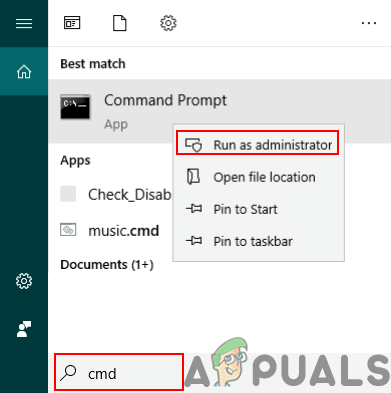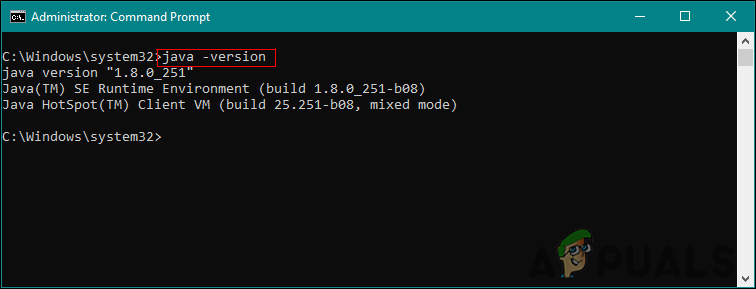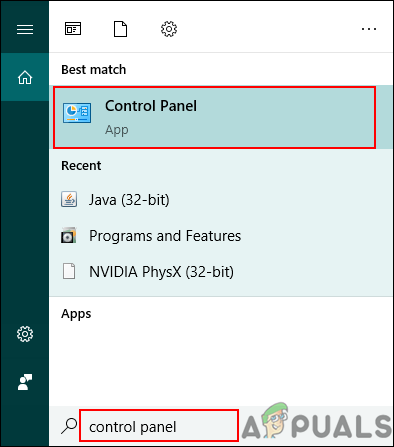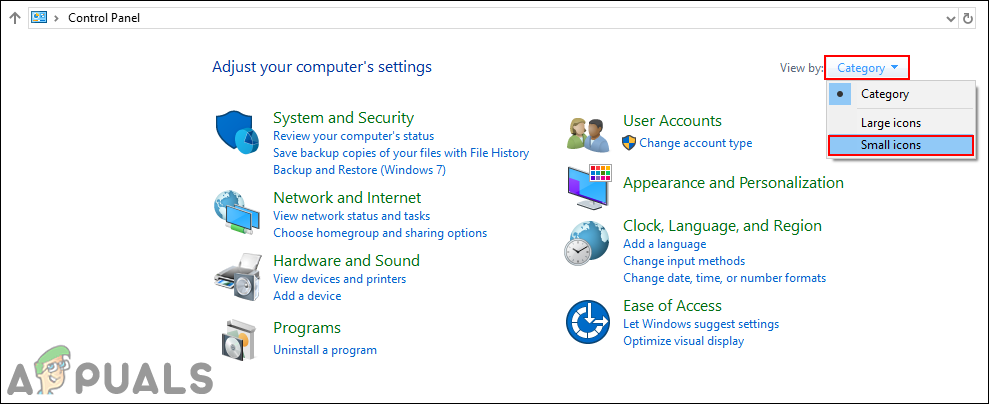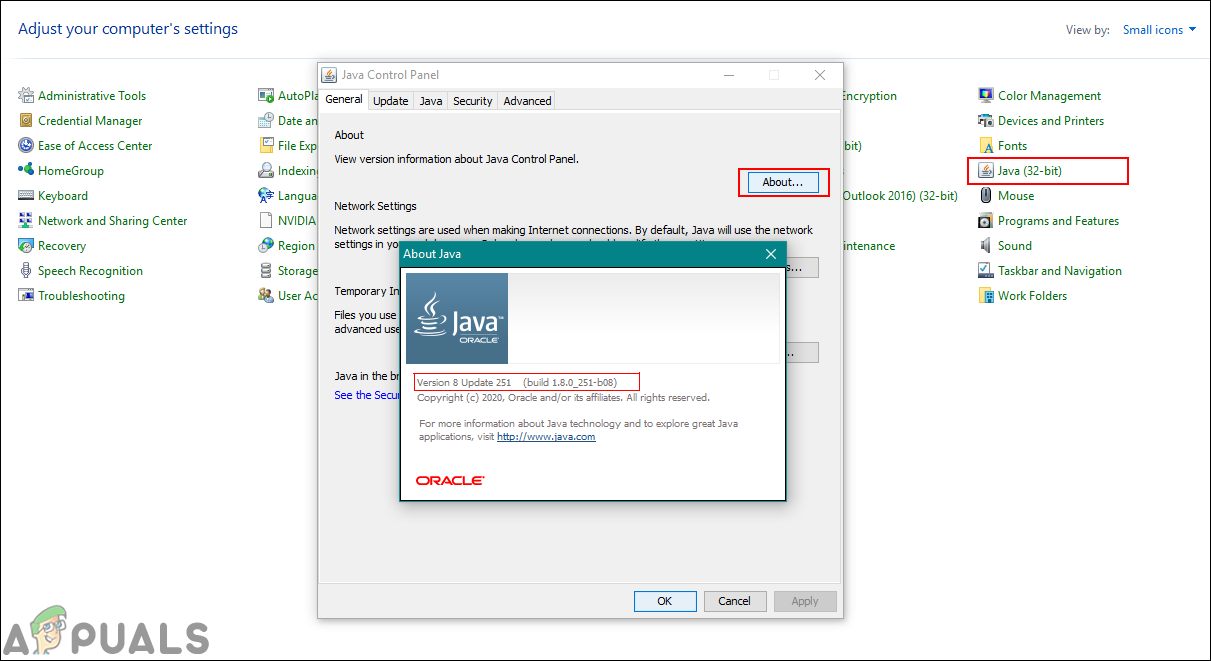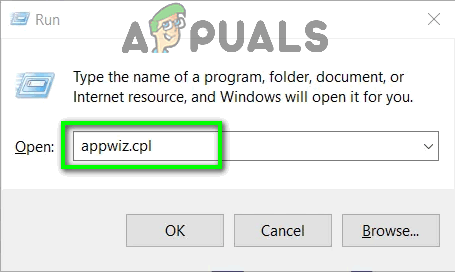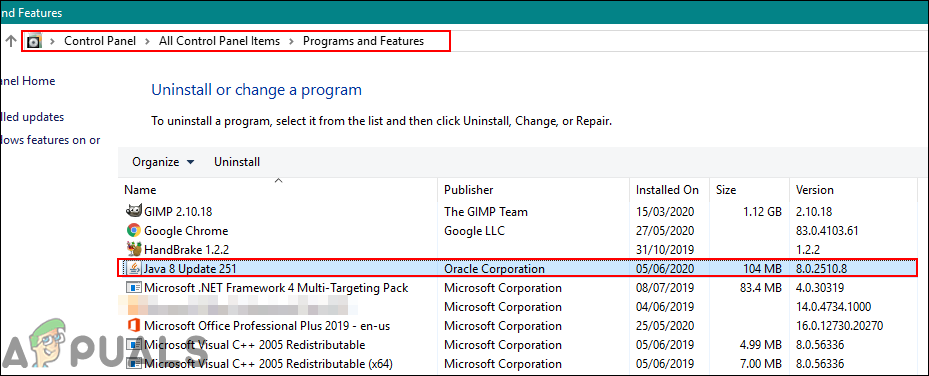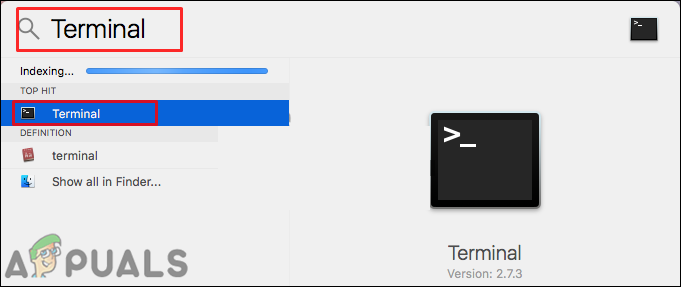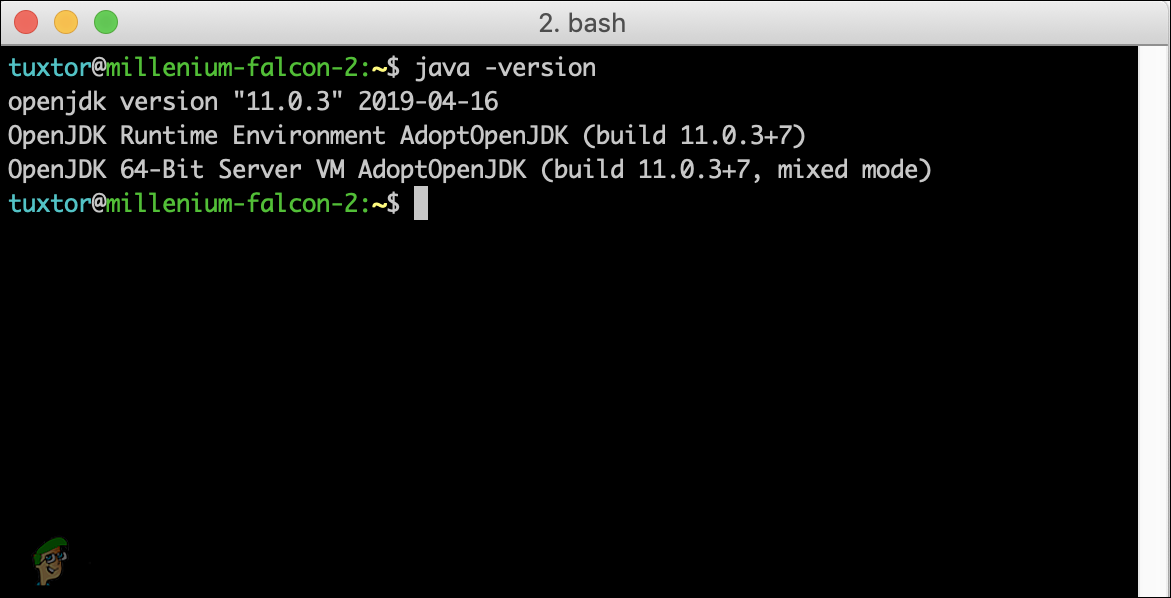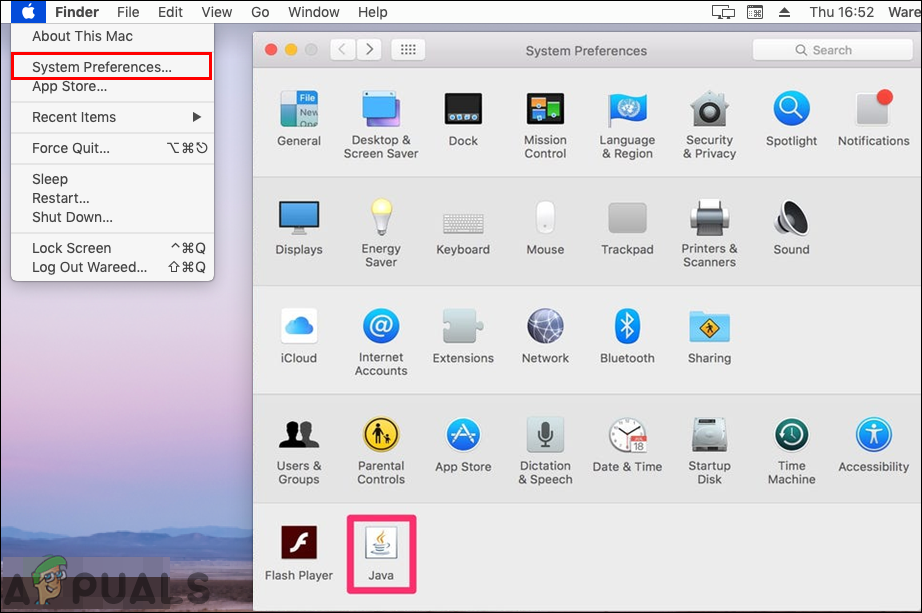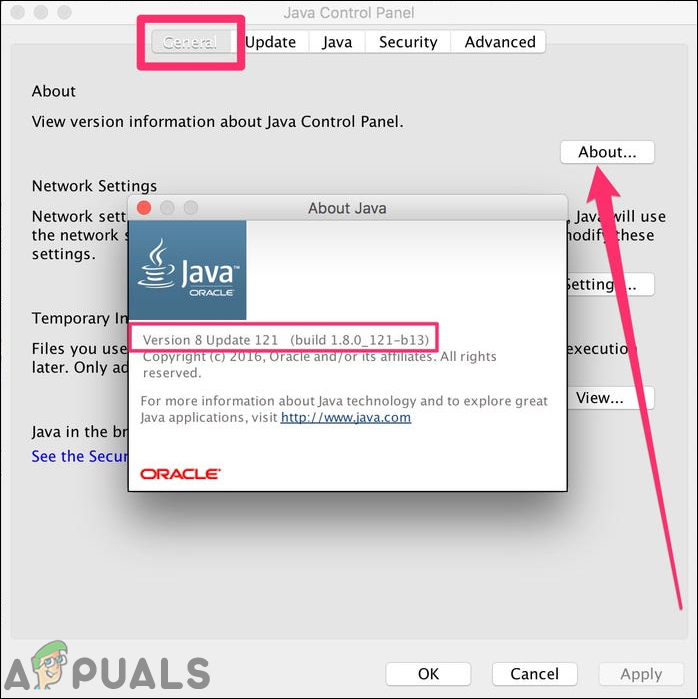Vsaka programska oprema bo imela novo različico po novem razvoju programske opreme. Različica programske opreme bo imela edinstvene številke ali imena. Te številke bodo dodeljene v naraščajočem vrstnem redu glede na spremembe. Uporabniku pomaga tudi, da s primerjavo različice svoje programske opreme z najnovejšo različico preveri, ali so njihovi programi posodobljeni. Uporabniki bodo želeli preveriti svojo različico Java, preden namestijo najnovejšo različico. V tem članku vam bomo pokazali metode, s katerimi lahko enostavno preverite različico Jave v sistemu Windows in macOS.

Različica Java
Preverjanje različice Java v sistemu Windows
Preverjanje različice Java prek ukaznega poziva
Najlažji način za preverjanje različice Java je prek ukaznega poziva. The ukazni poziv je zmogljiv tolmač ukazne vrstice, s pomočjo katerega lahko uporabnik z enim ukazom zlahka dobi različico katere koli programske opreme. Če ne morete preveriti različice in se prikaže napaka, ki ' Java ni prepoznana kot notranji ali zunanji ukaz “, Potem morate preveriti, ali je Java pravilno nameščena in ali so spremenljivke okolja pravilno nastavljene.
- Drži Windows tipko in pritisnite S , da odprete funkcijo iskanja v sistemu Windows. Išči ' CMD ‘In pritisnite CTRL + Shift + Enter tipke, da jo odprete kot skrbnik.
Opomba : Lahko ga tudi kliknete z desno miškino tipko in izberete možnost Zaženi kot skrbnik.
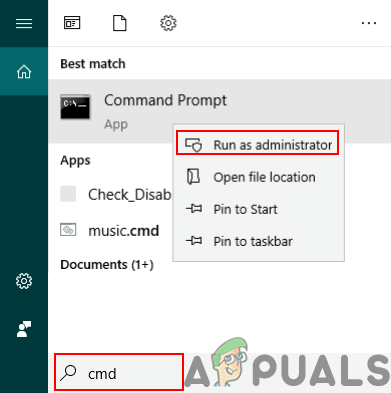
Odpiranje ukaznega poziva kot skrbnika
- Vnesite naslednji ukaz, da preverite Različica Java ki je nameščen v vašem sistemu.
java -verzija
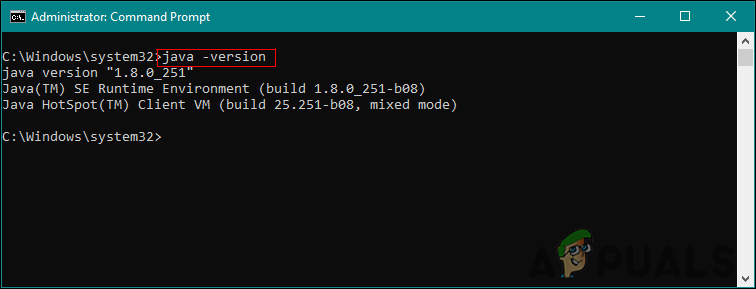
Preverjanje različice Java
- To bo prikazalo rezultat različice java s podrobnostmi.
Preverjanje različice Java prek nadzorne plošče Java
Najpogostejši način preverjanja različice programske opreme je s klikom možnosti približno v programski opremi. V večini programske opreme bo ta možnost na voljo. Nadzorno ploščo Java lahko odprete prek sistema Nadzorna plošča in bo imel gumb Vizitka. Ta gumb vam bo prikazal različico nameščene Jave v vašem sistemu.
- Drži Windows tipko in pritisnite S , da odprete funkcijo iskanja v sistemu Windows. Poiščite Nadzorna plošča in pritisnite Enter tipko, da jo odprete.
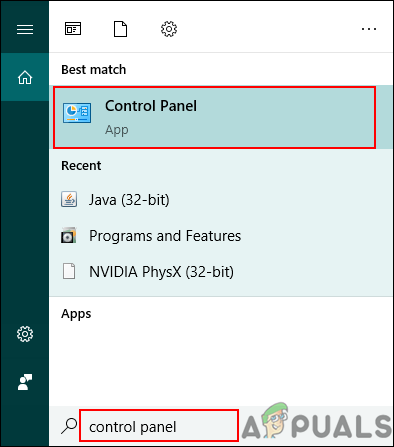
Odpiranje nadzorne plošče
- Kliknite na Ogled po in izberite Majhne ikone možnost.
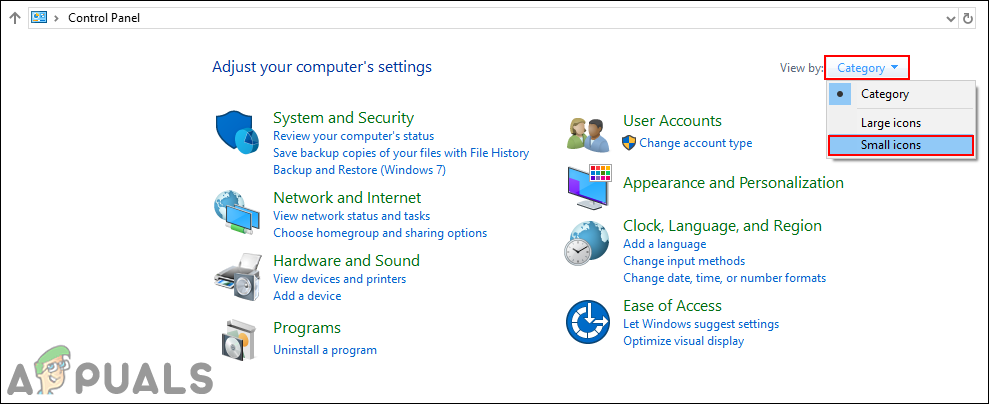
Spreminjanje možnosti pogleda
- Zdaj poiščite Java na seznamu in kliknite nanj. V splošno kliknite zavihek O tem gumb in bo prikazal podrobnosti različice Java.
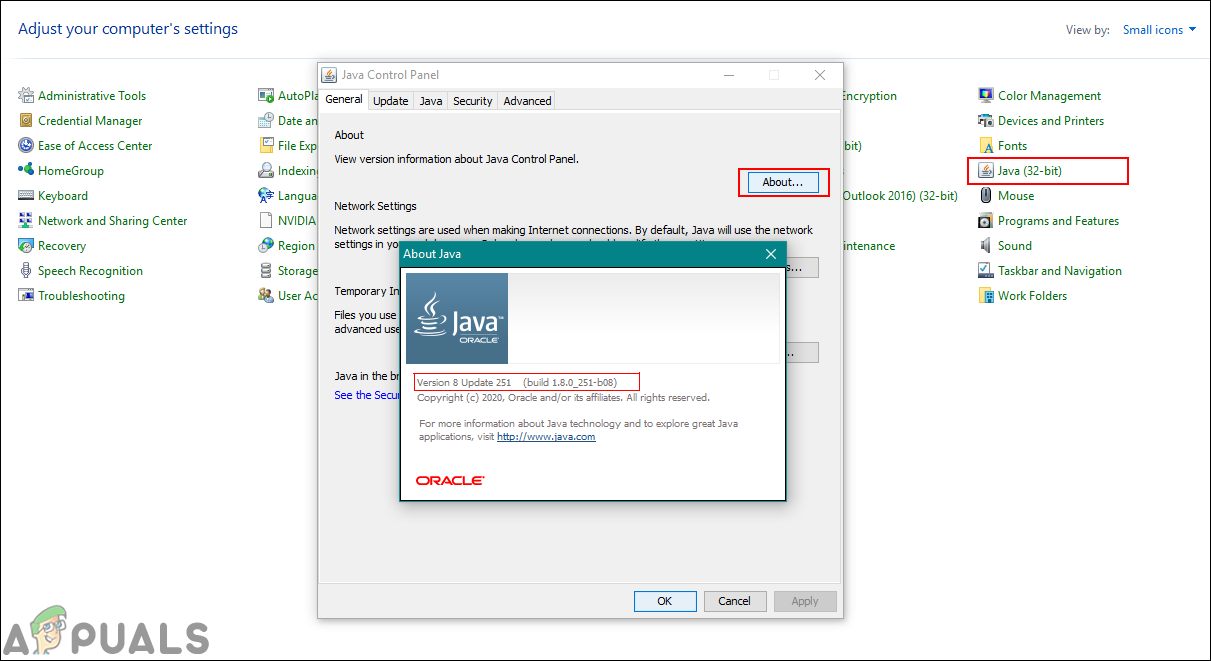
Preverjanje različice Java na nadzorni plošči Java
Preverjanje različice Java s programi in funkcijami
Podrobnosti različice Java si lahko uporabniki ogledajo tudi v Programi in funkcije, kjer bodo navedeni vsi nameščeni programi. Številka ali ime večine programov bo navedena v programu in funkcijah. Za preizkus sledite spodnjim korakom:
- Drži Windows tipko in pritisnite R odpreti Teči . Zdaj vnesite » appwiz.cpl ‘In kliknite na V redu .
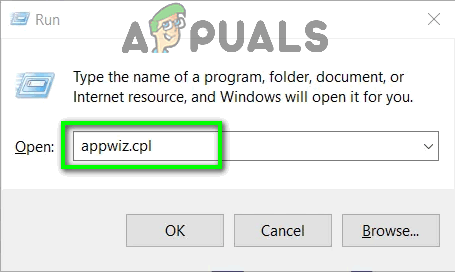
Odpiranje programov in funkcij s programom Run
- To bo odprlo Program in funkcije okno nadzorne plošče. Išči Java na seznamu. Z njim boste lahko videli podrobnosti različice.
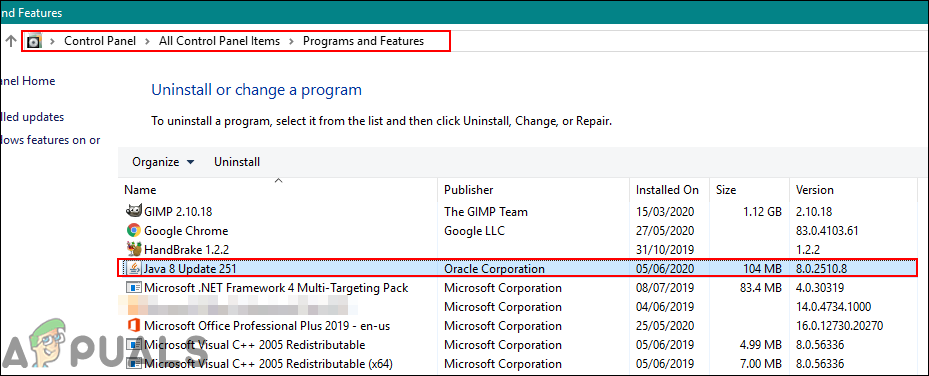
Iskanje različice Java na seznamu
- Skoraj vsi programi bodo imeli podrobnosti o svoji različici v oknu Program in Features.
Preverjanje različice Java v macOS
Preverjanje različice Java v macOS prek terminala
Aplikacija Terminal uporabniku omogoča nadzor sistema z ukaznim pozivom. Rezultat je hitreje najti z enim samim ukazom. Iskanje različice Java prek terminala je precej enostavno. Sledite spodnjim korakom, da poiščete različico Java prek terminala:
- Drži Ukaz in pritisnite Vesolje tipka za odpiranje Ospredje , nato vnesite Terminal za iskanje in pritisnite Enter .
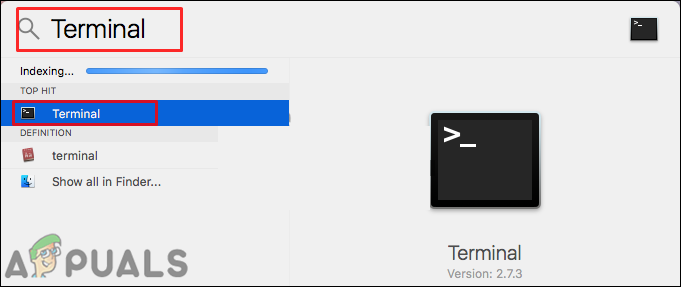
Odpiranje terminala
- Zdaj vnesite naslednji ukaz, da preverite Različica Java v vašem sistemu.
java -verzija
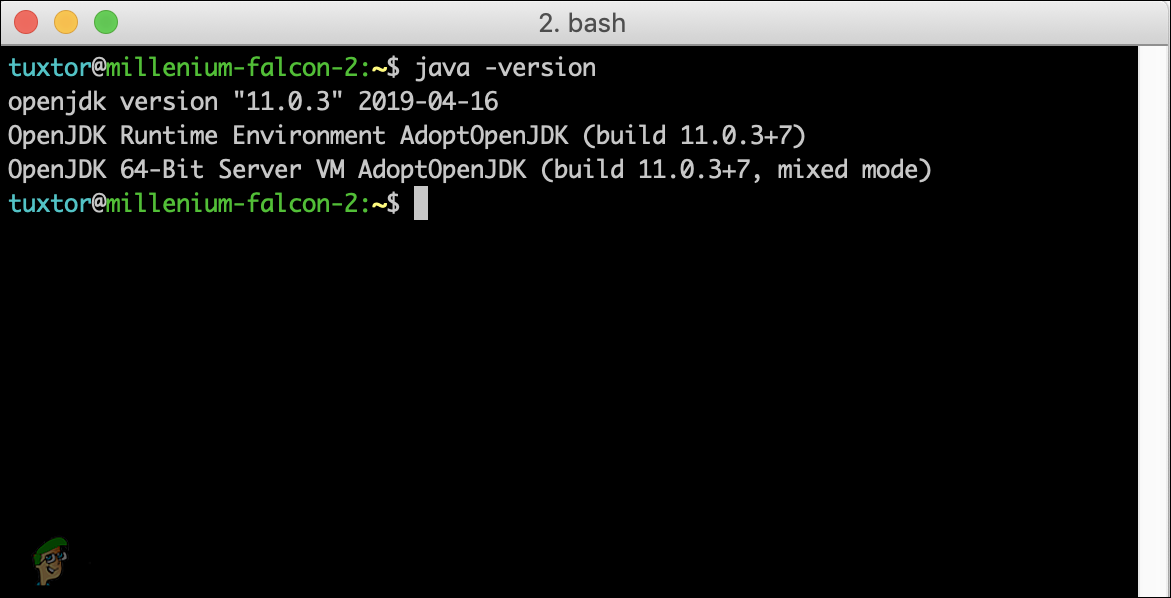
Preverjanje različice Java v terminalu
- Prikazal bo rezultat različice Java s podrobnostmi.
Preverjanje različice Java v macOS prek nadzorne plošče Java
Tako kot v operacijskem sistemu Windows ima tudi macOS sistemske nastavitve, ki je podobna nadzorni plošči. Uporabnik lahko nadzorno ploščo Java najde v oknu System Preferences. Obstaja približno gumb, ki prikazuje podrobnosti in različico nameščene Jave. Preizkusite spodnje korake.
- Kliknite na Apple v menijski vrstici na vrhu in izberite Sistemske nastavitve možnost. Zdaj kliknite na Java na dnu.
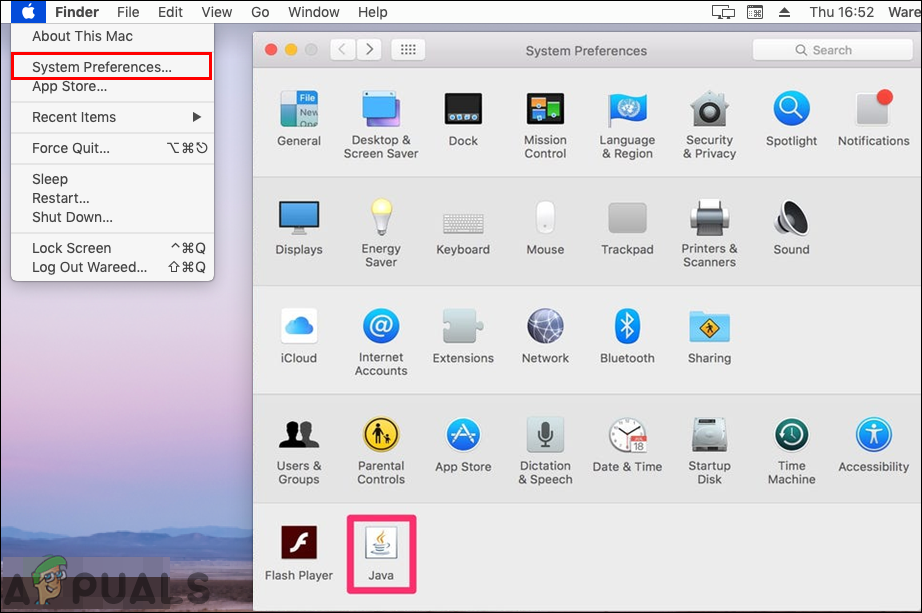
Odpiranje Jave v sistemskih nastavitvah
- TO Nadzorna plošča Java odpre se okno, kliknite na O tem gumb in bo prikazal podrobnosti različice Java.
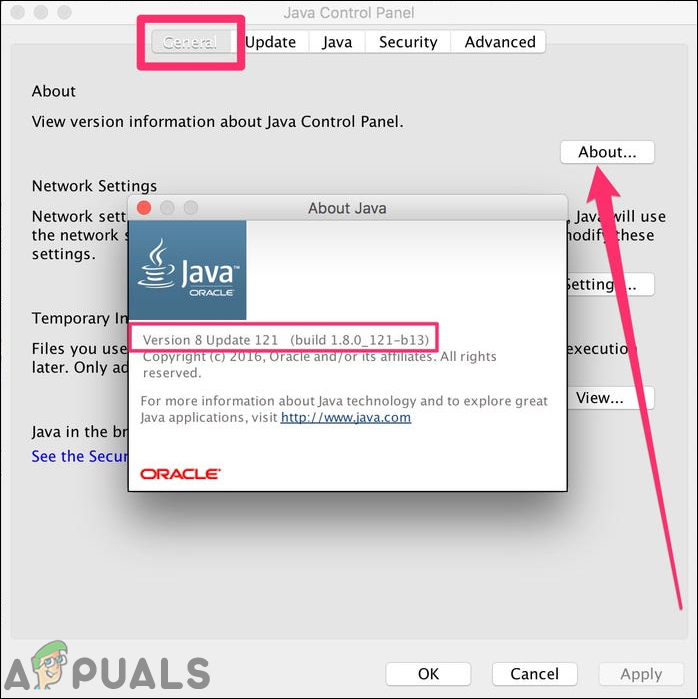
Preverjanje različice Java na nadzorni plošči Java